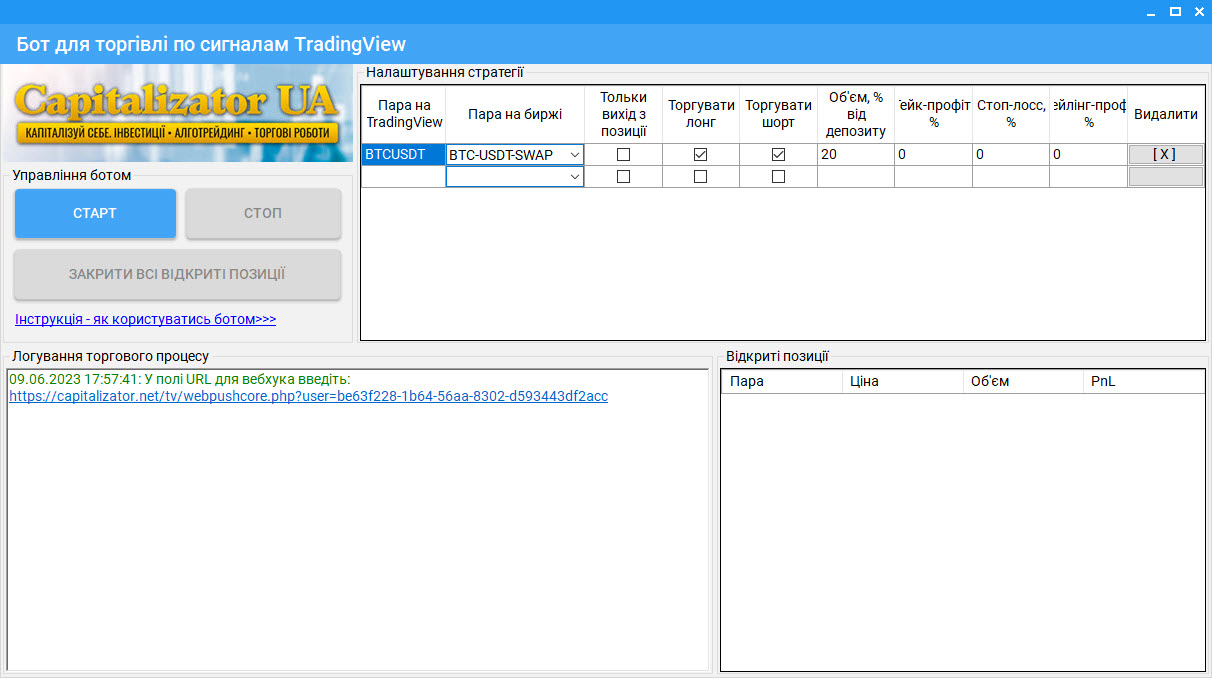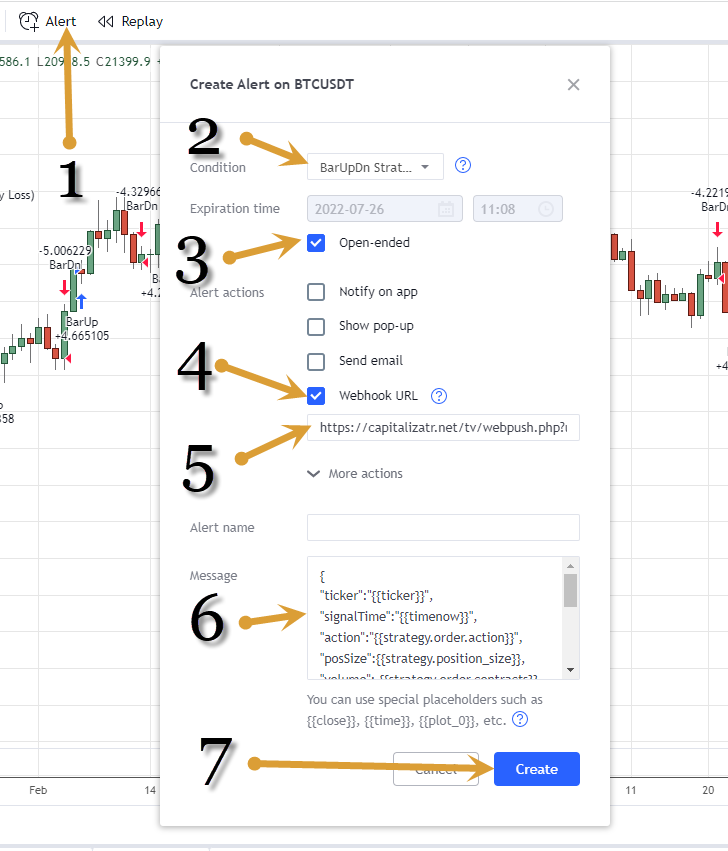Бот для торгівлі по сигналам TradingView призначений для трансляції стратегій із платформи TradingView на ваш ф’ючерсний рахунок біржі OKX.
На TradingView існує безліч готових стратегій, також ви можете створювати свої чи модифікувати існуючі під свої потреби, а також проводити підбір параметрів стратегій. А на даному боті, ви можете відтворювати стратегії безпосередньо на своєму торговому рахунку криптобіржі OKX.
Даний бот якісно повторює стратегії з платформи TradingView – він не тільки проводить покупки, продажі чи закриття позиції, а й переворот позиції (з лонг на шорт і навпаки), зменшення чи збільшення об’єму лонг чи шорт позиції.
Бот TradingView. Інструкція
Щоби підключити бот TradingView запускаємо Capitalizator Bot Pack, вводимо всі дані для підключення, і у списку стратегій вибираємо “Бот для сигналів TradingView” і тиснемо “Під’єднатися“.
Після перевірки коректності даних для з’єднання, появиться вікно, як у першому скріні цього допису. Пройдемось по налаштуванням стратегії.
Блок “Управління ботом”
Цей блок призначений для управління ботом.
Кнопкою “Старт” ми запускаємо бот для трейдингу TradingView – він починає слідувати по сигналам TradingView. Для зупинки слідування чи для внесення змін у налаштування бота чи стратегії – тисність кнопку “Стоп“.
Щоби закрити всі відкриті позиції, є кнопка “Закрити всі відкриті позиції“. Щоби кнопка була доступною, бот повинен бути зупинений.
Якщо клікнути на “Інструкція – як користуватись ботом”, ви попадете на цю сторінку з інструкцією по експлуатації бота.
Блок “Налаштування стратегії”
Блок налаштування стратегії призначений для налаштування стратегії на клієнтській стороні. Інструкція по налаштуванні на стороні Trading View буде нижче, а зараз розглянемо, налаштування саме торгової частини.
Для проведення налаштувань, бот повинен бути зупиненим. Після внесення змін, натисніть кнопку “Старт“, і зміни увійдуть в дію, а також збережуться.
У полі “Пара на TradingView” вносимо назву пари як вона показана на платформі Trading View. Справа у тому, що пара на біржі і на платформі, можуть відрізнятись. Крім того, ви можете торгувати стратегію на одному торгового інструменті, а сигнал отримувати від іншого. Дані по тікеру береться з налаштування платформи:
У полі “Пара на біржі” із випадаючого списку вибираємо інструмент, на якому бот буде транслювати стратегію. Бот TradingView для OKX призначений, тому будуть доступні пари, які доступні на цій біржі.
Поле “Тільки вихід із позиції” служить для того, щоби завершити торгівлю на конкретному інструменті. Тобто, якщо установити галку на цьому значенню, то бот буде вести позицію, поки вона не буде закрита. Як тільки позиція буде закрита, нову позицію бот відкривати не буде.
Поле “Торгувати Лонг” служить для того, щоби бот торгував у сторону покупки. Якщо галку забрати, бот не буде відкривати позиції, у сторону покупки. Якщо потрібно, щоби бот відкривав позиції у сторону покупки – галка у полі повинна бути встановлена.
Поле “Торгувати Шорт” служить для того, щоби бот торгував у сторону продажу. Якщо галку забрати, бот не буде відкривати позиції у сторону продажу. Якщо потрібно, щоби бот відкривав позиції у сторону продажу – галка у полі повинна бути встановлена.
Таким чином, якщо ви хочете щоби бот торгував у лонг і у шорт (покупки і продажі), то обидві галки повинні бути встановлені.
У полі “Об’єм, % від депозиту” вносимо розмір позиції, яку бот відкриє при поступленні сигналу від стратегії TradingView. Тобто, якщо у вас депозит 200 USDT, і ви поставили об’єм 50%, то бот відкриє першу позицію на 100 USDT (але з урахування округлень згідно вимог біржі). Далі буде збільшувати/зменшувати об’єм у пропорції до стратегії на TradingView.
У полі “Тейк-профіт, %” можна ввести значення для тейк-профіту у відсотках від середньої ціни позиції. Бот не тримає ордера на біржі, але при досягнені ціни тейк-профіту, бот закриє позицію ринковим ордером. Якщо ви не хочете використовувати цю функцію, встановіть значення “0” (нуль) у це поле.
У полі “Стоп-лосс, %” можна ввести значення для стоп-лоссу у відсотках від середньої ціни позиції. Бот не тримає ордера на біржі, але при досягнені ціни стоп-лоссу, бот закриє позицію ринковим ордером. Якщо ви не хочете використовувати цю функцію, встановіть значення “0” (нуль) у це поле.
У полі “Трейлінг-профіт, %” можна ввести значення для трейлінг-профіту у відсотках від середньої ціни позиції. Функція активується коли позиція уже в плюсі, і підтягує значення стоп-ордеру по факту росту прибутку.
Як це працює. Наприклад, ви поставили значення 2%, тоді при досягені незафіксованого прибутку по позиції у 2% трейлінг профіт активується, і буде у значенні 0. Далі, значення стопа буде трейлитись по факту росту прибутку. Наприклад, при значенні прибутку у +2,5%, стоп буде на рівні +0,5%, при значені прибутку +3%, стоп пересунеться на значення +1% і так далі по факту росту прибутку (максимум -2% у нашому випадку).
Бот не тримає ордера на біржі, але при досягнені ціни трейлінг-профіту, бот закриє позицію ринковим ордером. Якщо ви не хочете використовувати цю функцію, встановіть значення “0” (нуль) у це поле.
Кнопка “Видалити” призначена для видалення торгової пари з налаштувань. Інший варіант видалення налаштування – вибрати потрібну лінійку і натиснути на клавіатурі кнопку “Del“.
В боті можна торгувати багато пар та стратегій одночасно. Щоби добавити нову лінійку для налаштувань, необхідно перейти на саму нижню, і ввести необхідні дані.
Важливо. Незважаючи на те, що криптовалютний бот TradingView може торгувати кілька стратегій, треба мати на увазі, що у боті не можуть повторюватись пари у стопці “Пара на TradingView”, а також не можуть повторюватись пари у полі “Пара на біржі”, оскільки це призведе до накладання сигналів і некоректних результатів.
Блок “Логування торгового процесу”
У цьому блоці виводиться уся необхідна інформація по діям бота. Що робот TradingView робить зараз, і що робив у минулому – щоби ви могли контролювати торгівлю. Також, ця інформація записується у файли логів, що знаходяться у папці “Logs”.
Блок “Відкриті позиції”
У цьому блоці виводиться інформація по відкритим позиціям. Виводиться інформація по контракту, середня ціна позиції та її об’єм, а також не реалізований прибуток.
Налаштування на TradingView
Давайте розглянемо як налаштовувати стратегію на платформі TradingView. Для початку, вибираєте інструмент і таймфрейм, на якому буде працювати стратегія. Далі необхідно налаштувати стратегію (вибрати стратегію, ввести необхідні вхідні дані, якщо потрібно), і далі можна установлювати сповіщення (Alerts).
Для цього, тиснемо “Alerts” на графіку (1 на скріні), далі у полі “Condition” вибираємо стратегію (2 на скріні). Пункт 3 (на скріні) не обов’язковий, але якщо його встановити, то алерт не буде мати кінцевої дати використання, і буде зупинений тільки тоді, як ви самі його зупините чи видалите. Далі ставимо галку у полі “Webhook URL” (пункт 4 на скріні), і у полі ниже (пункт 5 на скріні) вносите URL для вебхука. Цей url ви скопіюйте із бота, при завантаженні він одразу виводить вам це адрес (він буд під надписом “у полі URL вебхука введіть:” – на скріні нижче).
У полі “Message” (пункт 6 на скріні) вносимо дані повідомлення. Воно знаходиться у файлі TVCode.txt , який знаходиться у папці з ботом. І, після того, як усе налаштовано – натисніть кнопку “Create” (пункт 7 на скріні). Все на стороні платформи все готово!
Тепер у боті тисність кнопку “СТАРТ” і бот почне торгувати стратегію с TradingView на ваш рахунок (чи субрахунок) на біржі OKX.
Відео на тему:
УВАГА! ПО ТОРГОВИМ БОТАМ ЗУПИНЕНА ПІДТРИМКА. АЛЕ УСІ БОТИ РОБОЧІ, У КОЖНОГО БОТА Є ВІДЕО ПО РОБОТІ З НИМ ТА ІНСТРУКЦІЇ
Корисні посилання:
- Якщо у вас ще немає рахунку на OKX, зареєструйтесь за партнерським посиланням проекту – ви отримаєте знижку 20% на торгову комісію бонуси від біржі, а також, цим ви підтримуєте проект і його подальший розвиток.
– Завантажити бота можна на сторінці Capitalizator Bot Pack (внизу сторінки)
– Cлідкувати за новинками стратегій та торгових ботів ви можете на телеграм-каналі та ютуб-каналі.
– Перевірений якісний і недорогий сервер для бота>>>
Дякую вам за увагу. З повагою, Олександр Янчак. Capitalizator UA.